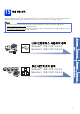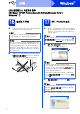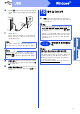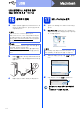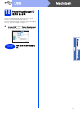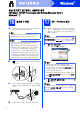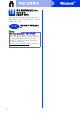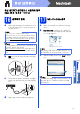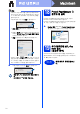Quick Setup Guide
Table Of Contents
- 빠른 설정 가이드 MFC-8510DN/MFC-8520DN
16
Windows
®
유선 네트워크
유선 네트워크 인터페이스 사용자의 경우
(Windows
®
XP/XP Professional x64 Edition/Windows Vista
®
/
Windows
®
7)
16
설치하기 전에
a 컴퓨터가 켜져 있는지 그리고 관리자 권한으로
로그온되어 있는지 확인하십시오.
b 기호가 표시된 이더넷 포트에서 보호 캡을
제거합니다.
c 이더넷 포트에 네트워크 인터페이스 케이블을
연결한 다음 허브에서 비어 있는 포트에 연결합
니다 .
d 제품의 전원 스위치가 켜졌는지 확인합니다.
17
MFL-Pro Suite 설치
a 설치자 CD
-
ROM을 CD
-
ROM 드라이브에 넣
습니다 . 모델명 화면이 나타나면 본 제품을 선
택합니다. 언어 화면이 나타나면 사용하는 언
어를 선택합니다.
b MFL-Pro Suite 설치를 클릭하고, 라이센스 계
약에 동의하면 예를 클릭합니다.
c 유선 네트워크 연결(이더넷)을 선택한 다음 다
음를 클릭합니다.
중요
• 실행 중인 프로그램이 있을 경우 종료하십시오.
• 운영 체제에 따라 화면이 다를 수 있습니다.
참고
• 설치 CD-ROM에는 Presto! PageManager가
들어 있습니다. 이 소프트웨어는
Windows
®
XP, XP Professional x64 Edition,
Windows Vista
®
및 Windows
®
7을 지원합니
다. MFL-Pro Suite 를 설치하기 전에 최신
Windows
®
서비스 팩으로 업데이트하십시오.
• Windows
®
Firewall을 제외한 모든 개인 방화벽
소프트웨어, 스파이웨어 방지 프로그램 또는 백
신 프로그램을 사용 중인 경우, 설치하는 동안
에는 해당 응용 프로그램을 비활성화하십시오.
참고
Brother 화면이 자동으로 나타나지 않을 경우 내
컴퓨터 (컴퓨터)로 이동하고, CD-ROM 아이콘을
두 번 클릭한 다음 start.exe를 두 번 클릭합니다.
참고
• 설치가 자동으로 계속 진행되지 않으면
CD-ROM을 꺼낸 뒤 다시 넣어서 최상위 메뉴
를 다시 열거나, 루트 폴더에서 start.exe 프로
그램을 두 번 클릭한 다음 단계 b부터 MFL-Pro
Suite를 설치를 계속합니다.
• Windows Vista
®
및 Windows
®
7 사용자의 경
우, 사용자 계정 컨트롤 화면이 나타나면, 허용
또는 예를 클릭합니다.
참고
PS 드라이버(BR-Script3 프린터 드라이버)를 설
치하려면 사용자 지정 설치를 선택한 다음 화면
지침을 따릅니다.